-
萝卜家园win7系统硬盘安装教程
- 2016-09-11 10:00:12 来源:windows10系统之家 作者:爱win10
直到现在安装win7旗舰版系统的方法有很多,就比如硬盘安装的方法,U盘安装的方法,光盘安装的方法等等,但是要说最简单的安装方法莫过于萝卜家园win7系统硬盘安装教程了,下面就让系统之家小编给大家介绍关于萝卜家园win7系统硬盘安装教程吧。
Step1.选中已下载的镜像文件,鼠标右键选择“解压到LBJY_XP_KSZJB_V8.0”,如图1所示:
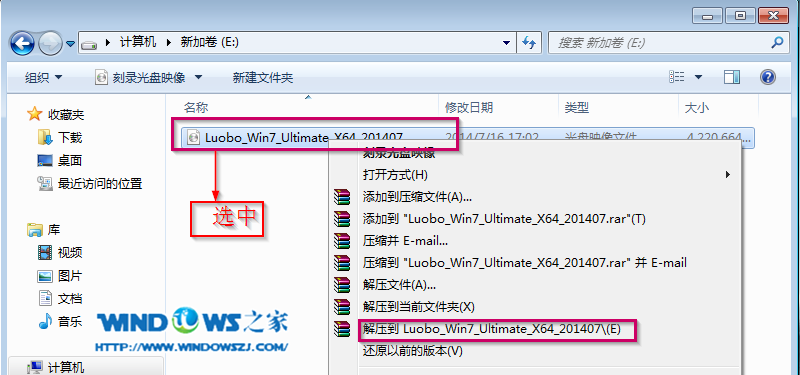
萝卜家园win7系统硬盘安装教程图1
Step2.打开解压好的文件夹,双击文件夹里带有萝卜图标的“AUTORUN.EXE”程序,如图2所示:

萝卜家园win7系统硬盘安装教程图2
Step3.在打开的程序界面中,选择第一项“安装操作系统到C盘”,如图3所示:
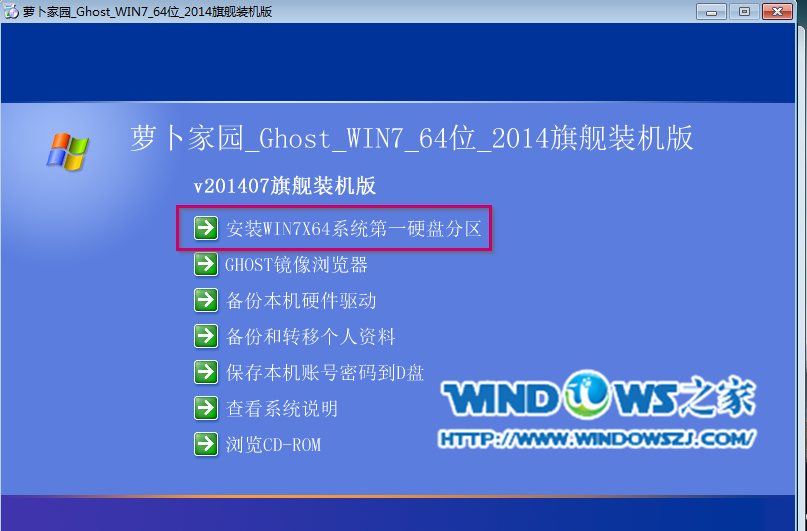
萝卜家园win7系统硬盘安装教程图3
Step4.在出现的OneKey Ghost界面中,确保GHO WIM ISO映像文件路径中不能出现中文和特殊字符,并点击“确定”,如图4所示。(PS:若该映像文件路径中含有中文或特殊字符,则退出安装程序,更改镜像文件存储路径上含有中文或特殊字符。

萝卜家园win7系统硬盘安装教程图4
Step5.在弹出的菜单中,选择“是”,即执行“重新启动计算机进行还原”操作,如图5所示:
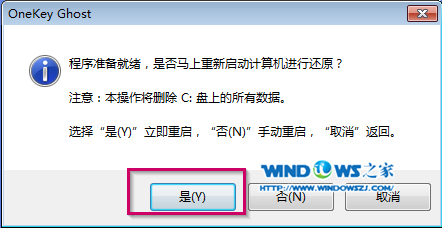
萝卜家园win7系统硬盘安装教程图5
Step6.系统自动安装,首先进入windows启动管理器,选择“OneKey Ghost”选项(默认就是OneKey Ghost选项,系统会自行倒计时进行默认选项的启动,若不想进行系统安装,则选择“windos 7”选项),如图6所示:
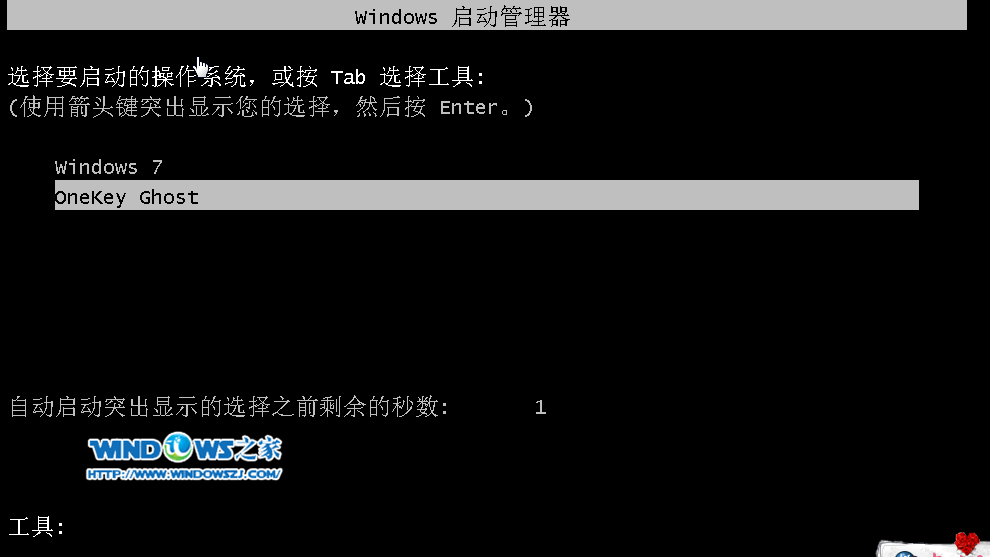
萝卜家园win7系统硬盘安装教程图6
Step7.接着出现“Symantec Ghost11.0.2”界面,如图7所示:
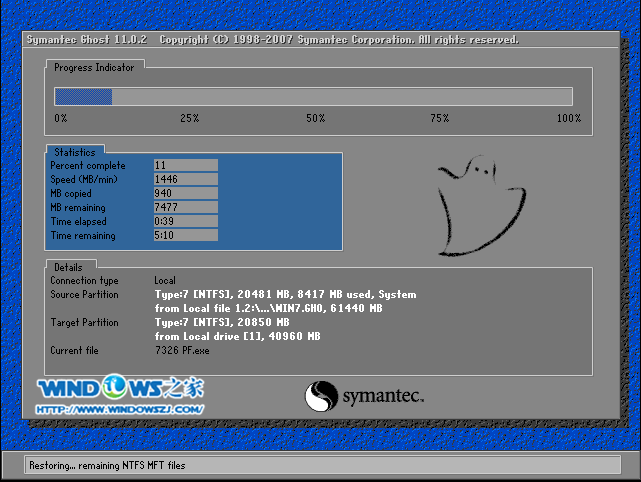
萝卜家园win7系统硬盘安装教程图7
Step8.然后逐步进行初始化系统部署、导入系统程序、部署系统、导入软件驱动等操作,直到完成系统部署,如图8、图9所示:
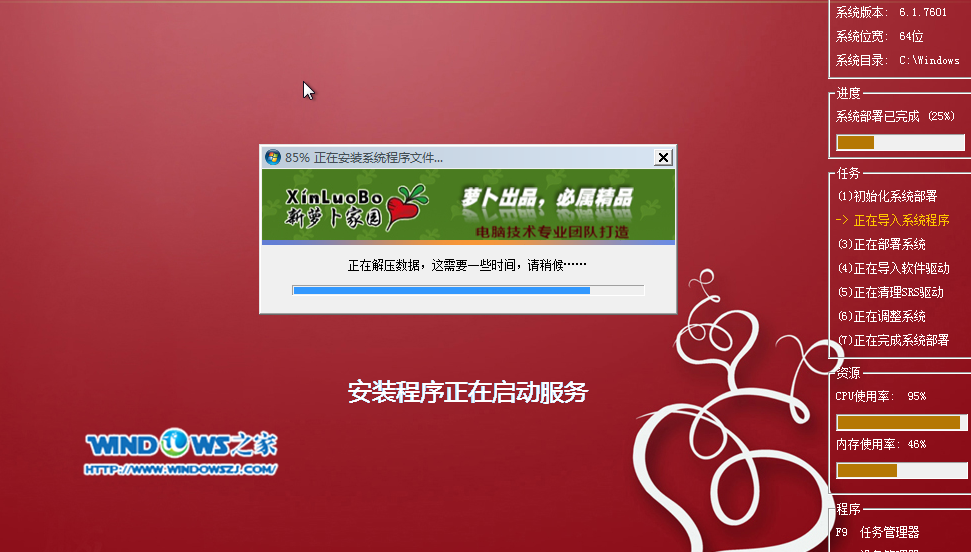
萝卜家园win7系统硬盘安装教程图8

萝卜家园win7系统硬盘安装教程图9
Step9.系统部署完成后,会依次出现“安装程序正在为首次使用计算机做准备”界面→“进行视频性能检测”界面,如图10-11所示:

萝卜家园win7系统硬盘安装教程图10
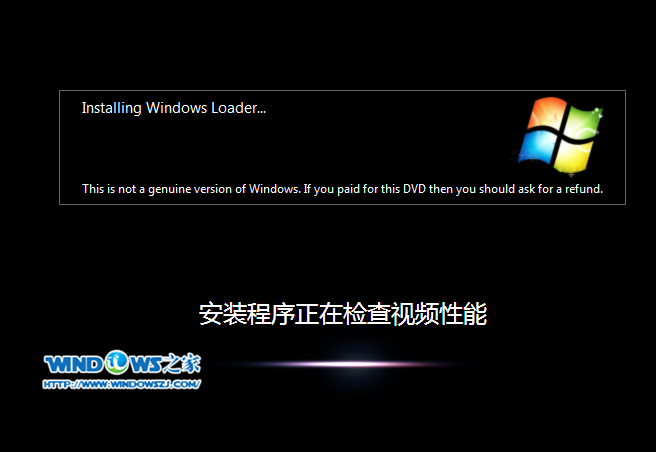
萝卜家园win7系统硬盘安装教程图11
关于萝卜家园win7系统硬盘安装教程到这里就全部结束了,当你重启之后你就可以看到一个全新的萝卜家园win7系统了,大家是不是觉得非常的惊喜呢?那就赶紧学习起来吧,希望大家可以喜欢这篇文章哦,好了,如果想了解更多的资讯敬请关注系统之家官网吧。
猜您喜欢
- 简单说说电脑公司winxp纯净版怎么安装..2016-09-07
- 雨林木风win10硬盘安装教程2016-11-21
- windows 7旗舰版系统中巧妙运用多种待..2015-03-22
- win7系统开机声音怎么更改2015-05-05
- windows7正版激活码分享2022-10-24
- MAC WIN7 IOS系统介绍2017-07-28
相关推荐
- 小编告诉你电脑屏幕闪烁与屏幕抖动怎.. 2017-10-30
- win7系统打开与关闭aero特效最新教程.. 2017-10-25
- win7安装系统方法 2017-04-13
- djvu文件怎么打开 2020-06-13
- 大神告诉你雨林木风w7怎么安装.. 2016-08-25
- 应用程序或dll 为无效的windows映像的.. 2015-02-03





 系统之家一键重装
系统之家一键重装
 小白重装win10
小白重装win10
 win10 32位官方原版ISO镜像系统下载v20.06
win10 32位官方原版ISO镜像系统下载v20.06 傲游浏览器 V2.5.18.1000 官方版
傲游浏览器 V2.5.18.1000 官方版 小白系统 ghost win8.1 32位专业版201511
小白系统 ghost win8.1 32位专业版201511 雨林木风Ghost win8 64位专业版下载v201801
雨林木风Ghost win8 64位专业版下载v201801 Seiore浏览器 v1.3396.00
Seiore浏览器 v1.3396.00 手机Root获取大师v1.0绿色版(手机root权限获取器)
手机Root获取大师v1.0绿色版(手机root权限获取器) 中移安全浏览
中移安全浏览 雨林木风ghos
雨林木风ghos 电脑公司V201
电脑公司V201 CC网盘Window
CC网盘Window My Watermark
My Watermark 小白系统 Gho
小白系统 Gho OllyDBG v2.0
OllyDBG v2.0 天易成网管系
天易成网管系 电脑公司 win
电脑公司 win 粤公网安备 44130202001061号
粤公网安备 44130202001061号